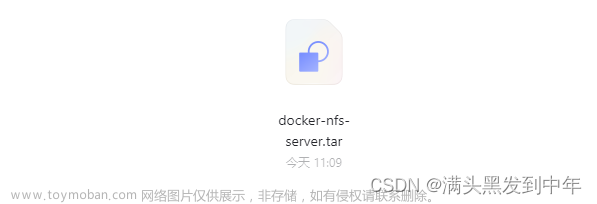一、NFS 简介
NFS,英文全称 Network File System,主要功能:通过网络,让不同的机器、不同的操作系统可以共享文件。类似windows的共享文件夹
NFS服务器共享本机目录,客户端机器挂载该目录后,就可以像自己本机的目录一样使用,相当便利;操作远程目录就像操作本地目录;
官网:https://nfs.sourceforge.net/
文档:https://nfs.sourceforge.net/nfs-howto/index.html
使用场景:NFS适用于在中小型项目中,作为文件服务器使用;在大型项目中,建议使用真正的分布式存储,如:Ceph; NFS还是有单节点问题;替换FTP服务器还是没问题的;比上不足比下有余
二、NFS服务器搭建(CentOS)
假设有如下三台服务器
192.168.1.100 :作为NFS服务端
192.168.1.101 :作为NFS客户端1
192.168.1.102 :作为NFS客户端2
1. 服务端搭建(192.168.1.100 服务器)
1.1. 安装 nfs,rpc 服务
yum install -y rpcbind
yum install -y nfs-utils
1.2. 创建共享目录
- test1共享目录
#目录根据自身情况自行选择,这里仅做演示
mkdir /home/nfs/disk-test1
chmod 777 /home/nfs/disk-test1
777含义:1-可执行权限、2-可写权限、4-可读权限;7=4+2+1,表示所有权限;
第一个7代表当前用户权限,第二个代表同组用户权限,第三个代表其他用户权限;
权限可以根据实际情况设置
- test2共享目录
mkdir /home/nfs/disk-test2
chmod 777 /home/nfs/disk-test2
1.3. 修改nfs配置文件
#如果没有,则自行创建即可
vim /etc/exports
在文件中添加
#也可用192.168.1.* ,用于访问控制,只有在该IP段的机器才可以访问,* 不做ip控制
#ip地址与(之间不能有空格,否则会出现只读异常
/home/nfs/disk-test1 192.168.1.0/24(rw,sync,no_subtree_check,no_root_squash)
/home/nfs/disk-test2 *(rw,sync,no_subtree_check,no_root_squash)
| 参数 | 作用 |
|---|---|
| ro | 只读(read only) |
| rw | 读写(read write) |
| root_squash | 当NFS客户端以root管理员访问时,映射为NFS服务器的匿名用户(nobody) |
| no_root_squash | 当NFS客户端以root管理员访问时,映射为NFS服务器的root管理员 |
| all_squash | 无论NFS客户端使用什么账户访问,均映射为NFS服务器的匿名用户 |
| sync | NFS先写入缓存(内存),再同步到稳定存储(硬盘),sync表示写入硬盘成功后,才告诉客户端写入成功,保证不丢失数据,效率偏低 |
| async | 写入缓存后就通知客户端写入成功,不关心硬盘是否成功;这样效率更高,但可能会丢失数据 |
| secure | NFS客户端必须使用NFS保留端口(通常是1024以下的端口),默认选项 |
| insecure | 允许NFS客户端不使用NFS保留端口(通常是1024以上的端口) |
| anonuid | 指定匿名用户的uid,默认指向nobody |
| anongid | 指定匿名用户的gid, 即组id,默认指向nobody组 |
客户机和NFS服务器之间人员映射规则:linux系统有严格的人员权限控制,那么客户机用什么角色访问NFS服务器呢?这就有一套映射规则
- root用户的映射由配置决定(root_squash);
- 非root用户,先映射为有相同UID的,如果没有,则映射为匿名用户nobody,即:两台机器上,UID相同的互为映射,不同的映射为nobody;
1.4. 开启服务
- 启动服务
#启动rpc服务
systemctl start rpcbind
#启动nfs服务
systemctl start nfs-server # nfs服务名称和版本相关,有的版本是 nfs
查看是否成功运行
showmount -e
#执行结果如下代表成功
Export list for localhost:
/home/nfs/disk-test1 192.168.1.0/24
/home/nfs/disk-test2 *
- 开机启动
systemctl enable rpcbind
systemctl enable nfs-server
- 关闭防火墙
#由于nfs使用端口不固定,因此需要关闭防火墙,如果防火墙未开启,可忽略此步
systemctl stop firewalld #关闭防火墙
systemctl disable firewalld #关闭开机启动
systemctl status firewalld #查看防火墙状态
启动服务后,如果再次修改了/etc/exports,可重启服务
systemctl restart nfs-server或者执行exportfs -rv,使配置生效
2. 客户端挂载
客户端安装
yum install -y nfs-utils
客户端查看连通性并创建本地用于挂载的目录
showmount -e 192.168.1.100
#执行结果
Export list for 192.168.1.100:
/home/nfs/disk-test1 192.168.1.0/24
/home/nfs/disk-test2 *
创建本地目录用于挂载(建议使用相同目录结构,这里只是演示)
mkdir /nfs1
2.1 使用mount命令挂载
#挂载
mount -t nfs 192.168.1.100:/home/nfs/disk-test1 /nfs1
#卸载
umount /nfs1
但这种方式有个问题,重启后会失效,需要重新执行挂载命令,在生产环境,不建议使用该方式;
2.2 fstab挂载(推荐)
vim /etc/fstab
#在该文件中挂载,使系统每次启动时都能自动挂载
#在文件中添加挂载内容
192.168.1.100:/home/nfs/disk-test1 /nfs1 nfs defaults 0 0
#保存退出 各列含义可自行百度,网上都有介绍
mount -a #使文件/etc/fstab生效
3. 检查
- 在客户端查看挂载情况
df -Th

- 向客户端挂载目录存入文件,到服务端查看情况
三、固定端口部署(非必须)
在一些复杂场景下,有时是不能关闭防火墙的,这就需要把nfs部署为固定端口,并添加防火墙规则
场景举例:
- nfs服务器上部署有docker容器,docker的网络映射依赖防火墙,如果不开启防火墙,容器会启动失败;
- 在做等保测评时,要求服务器必须开启防火墙
- 生产环境不建议关闭防火墙;
1. 查看服务端nfs端口使用情况
rpcinfo -p #查看当前服务以及端口

nfs服务需要开启 mountd,nfs,nlockmgr,portmapper,rquotad这5个服务,nfs 和 portmapper两个服务是固定端口,nfs为2049,portmapper为111。其他的3个服务是随机端口文章来源:https://www.toymoban.com/news/detail-462608.html
2.配置NFS固定端口
2.1. 在/etc/sysconfig/nfs中添加以下设置,端口可自行选择
RQUOTAD_PORT=30001
LOCKD_TCPPORT=30002
LOCKD_UDPPORT=30002
MOUNTD_PORT=30003
STATD_PORT=30004
2.2. 重启rpc、nfs的配置与服务
systemctl restart rpcbind
systemctl restart nfs-server
2.3. 在/etc/modprobe.d/lockd.conf中添加以下设置
options lockd nlm_tcpport=30002
options lockd nlm_udpport=30002
2.4. 重新加载NFS配置和服务
systemctl restart nfs-config
systemctl restart nfs-idmap
systemctl restart nfs-lock
systemctl restart nfs-server
2.5. 查看端口情况
rpcinfo -p
 文章来源地址https://www.toymoban.com/news/detail-462608.html
文章来源地址https://www.toymoban.com/news/detail-462608.html
2.6. 添加防火墙规则
firewall-cmd --add-port=30002/tcp --add-port=30002/udp --permanent
firewall-cmd --add-port=111/tcp --add-port=2049/tcp --permanent
……
#依次把所有用到的端口和协议都添加完成,这里不在赘述,添加完成后,重新加载
firewall-cmd --reload
到了这里,关于NFS介绍及服务器搭建的文章就介绍完了。如果您还想了解更多内容,请在右上角搜索TOY模板网以前的文章或继续浏览下面的相关文章,希望大家以后多多支持TOY模板网!